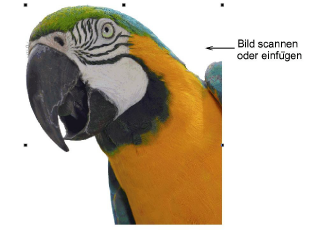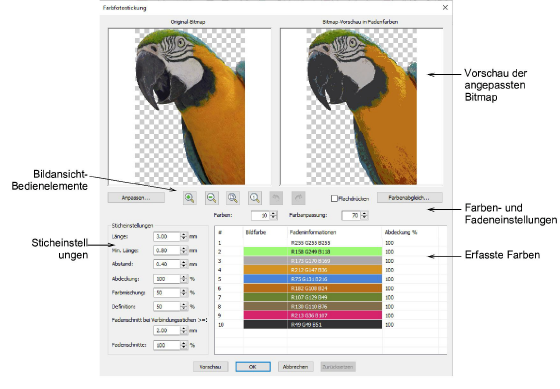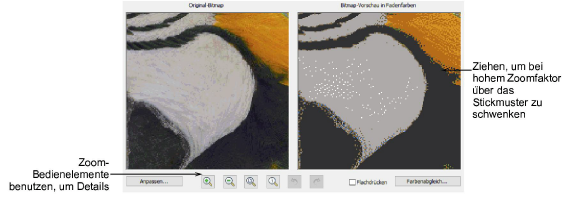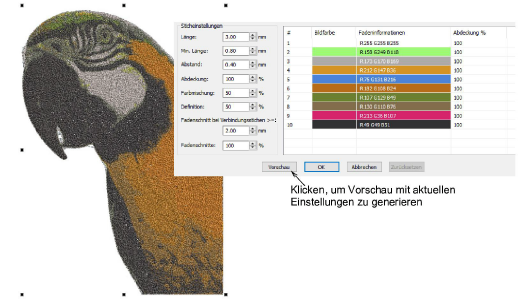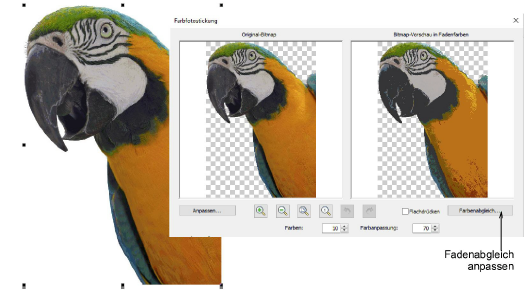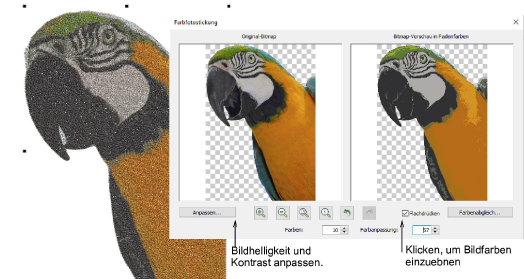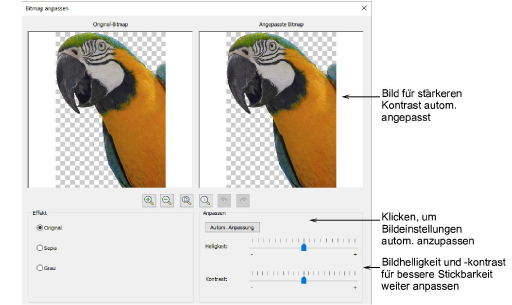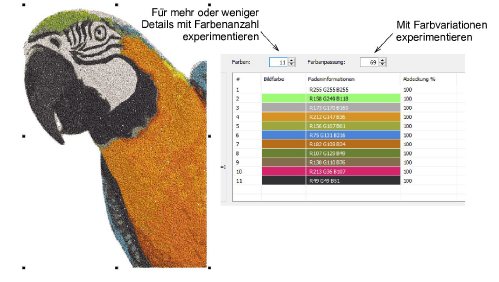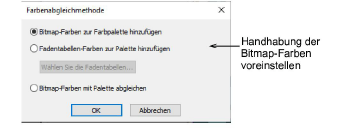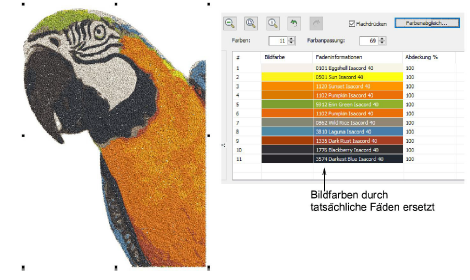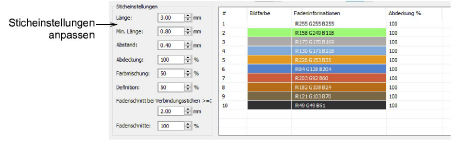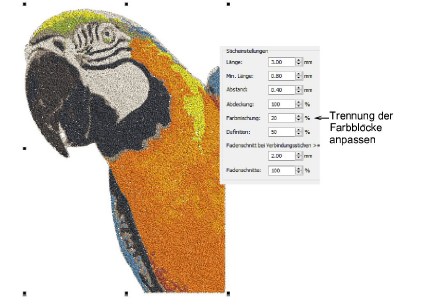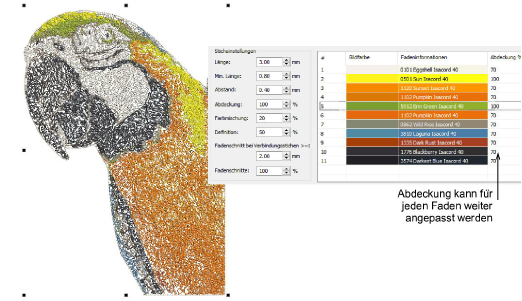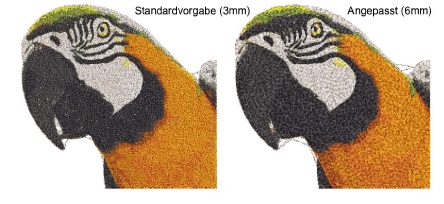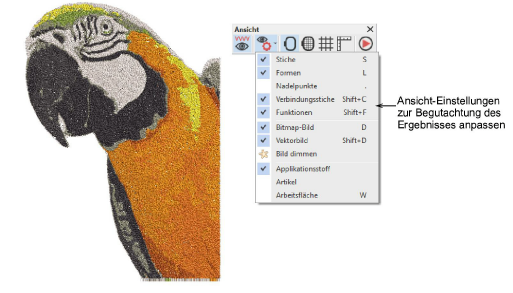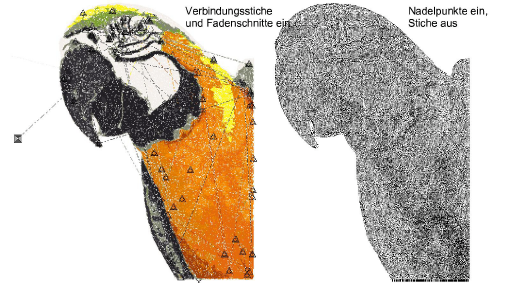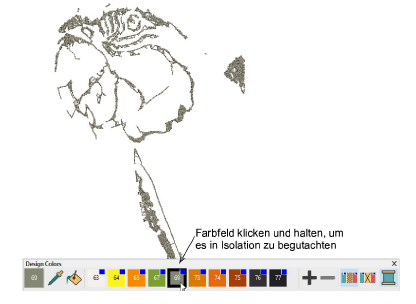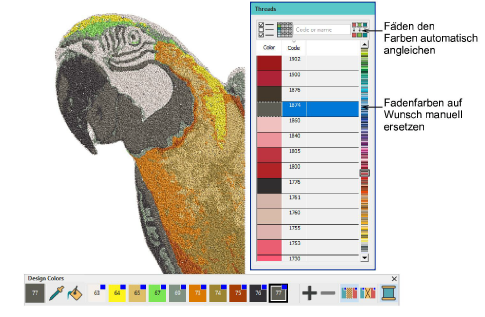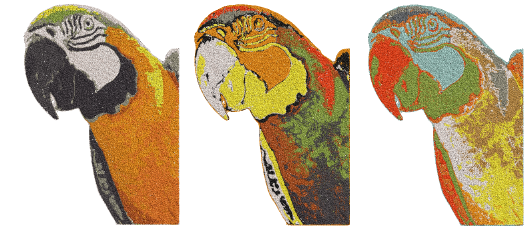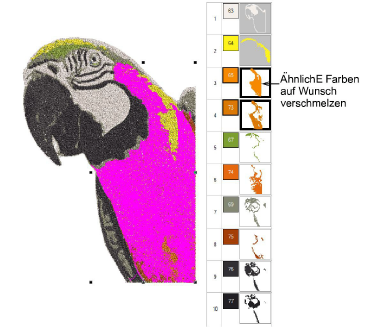Autom. Digitalisierung mit Farbfotostickung
Mit Farbfotostickung können Sie Stickmuster aus Fotos und anderem Bildmaterial erstellen. Während Blitzfoto und Riff-Fotostickung Stickmuster in einfarbiger Stickung erzeugen, produziert Farbfotostickung abwechslungsreiche Stickung aus mehreren Fadenfarben. Das Ziel ist stets dasselbe – so wenig Farben/Fäden wie möglich für ein gutes Ergebnis.
-
Bei einem Graustufenfoto sind 5-6 Schattierungen, die sich langsam von Weiß/Hellgrau zu Dunkelgrau/Schwarz ändern, in der Regel ausreichend für ein gutes Stickergebnis.
-
Bei einem einfachen Farbfoto können 7-10 Farben genügen. Wenn eine Farbe mehr als 5% der Gesamtfläche einnimmt, wird sie standardmäßig einbezogen.
-
Bei einem komplizierten Foto mit vielen verschiedenen Farben können 14-16 Farben genügen. Versuchen Sie, die Farben auf nicht mehr als 20 zu beschränken, denn jeder Fadenwechsel zählt.
Zudem ist das Ziel, mit so wenig Stichen und Fadenschnitten wie möglich ein gutes Ergebnis zu erhalten.
Um mit Farbfotostickung zu auto-digitalisieren...
1Scannen Sie das zu benutzende Foto oder fügen Sie es ein. Um die besten Ergebnisse zu erzielen, benutzen Sie scharfe Bilder mit klar definierten Motiven und deutlich unterscheidbaren Schattierungen. Lesen Sie hierzu Bildmaterial als Bitmap einfügen für Einzelheiten.
2Passen Sie die Bildgröße für Ihre Zwecke an. Die Obergrenze liegt bei 400mm / 16".
Warnung: Verändern Sie die Größe in Hatch Embroidery so wenig wie möglich, um so viele Bildinformationen wie möglich beizubehalten. Wenn ein Bild für seinen Bestimmungszweck viel zu groß ist, ändern Sie seine Größe und resamplen Sie es in jeder beliebigen verknüpften CorelDRAW®- oder externen Grafikanwendung, bevor Sie Autom. Digitalisiermethoden anwenden. Dies führt im Allgemeinen zu einem besseren Ergebnis. Lesen Sie hierzu bitte auch Bildvorlage Extern Bearbeiten.
3Während das Bild markiert ist, klicken Sie auf Farbfotostickung. Das Farbfotostickung-Dialogfeld wird geöffnet. Dieses bietet interaktive Kontrolle über Farb- und Sticheinstellungen.
4Benutzen Sie die Zoom-Schaltflächen, um die Vorschau in allen Details zu begutachten. Alternativ können Sie zum Vergrößern und Verkleinern das Mausrad benutzen.
5Benutzen Sie Vorschau, um temporäre Stickung zu generieren, ohne das Dialogfeld zu schließen. Verschieben Sie das Dialogfeld nach Bedarf, um die Vorschau des Ergebnisses im Stickmuster-Fenster zu begutachten. Bildmaterial wird in der Vorschau ausgeblendet.
Um die Farbeinstellungen anzupassen...
1Studieren Sie das Vorschaufeld. Die Software analysiert das Foto und generiert auf der Basis der Bildfarben eine Standardfarbliste. Das Dialogfeld bietet verschiedene Methoden, die Farbliste anzupassen.
Anmerkung: Wenn Ihr Bild einen transparenten Hintergrund umfasst, wird dieser vom Farbfotostickung ignoriert.
2Benutzen Sie Einebnen, um das Foto auf einfarbige Farbblöcke zu verdichten. Je nach Bildqualität – z.B. niedrige Auflösung oder pixelierte Bilder – kann dies die resultierende Detailgenauigkeit beeinflussen. Klicken Sie erneut auf Vorschau, um die Ausgabe zu visualisieren.
Tipp: Das obige Ergebnis is besser, wenn Ebnen angekreuzt ist. Die meisten Fotos funktionieren allerdings besser, wenn Ebnen deaktiviert ist (= Standardvorgabe).
3Über Anpassen können Sie Anpassungen bei Bildhelligkeit und -kontrast vornehmen. Beginnen Sie, indem Sie auf Autom. Anpassung klicken. Dies funktioniert für manche Fotos sehr gut.
Tipp: Benutzen Sie die Zurücksetzen-Schaltfläche, um zu den Standardwerten zurückzukehren. Benutzen Sie die Rückgängig- und Wiederherstellen-Schaltfläche, um schrittweise rückwärts durch erfolgte Anpassungen zu gehen.
4Benutzen Sie auf Wunsch das Farben-Feld, um die Farbenanzahl zu erhöhen und so mehr Details herauszuholen. In machen Fällen möchten Sie die Farbenanzahl unter Umständen verringern, um die Anzahl ähnlicher Farben zu reduzieren.
5Klicken Sie optional auf die Farbanpassung-Steuerung, um mit Farbvariationen zu experimentieren. Diese werden automatisch generiert, Sie können in diesem Stadium also nicht bestimmte Farben auswählen. Wenn eine Farbe mehr als 5% der Gesamtfläche einnimmt, wird sie standardmäßig einbezogen.
Das Ziel ist für jedes Foto dasselbe – für ein gutes Ergebnis so wenig Farben/Fäden wie möglich zu benutzen, um so wenig Stiche und Fadenschnitte wie möglich zu erzielen. In der Regel gibt es einen Punkt, ab dem mehr Farben nicht mehr zu besserer Klarheit oder Stickbarkeit
des Stickmusters führen.
6Wenn Sie schließlich eine Farbkombination haben, mit der Sie zufrieden sind, benutzen Sie die Farbenabgleich-Schaltfläche, um den Bitmap-Farben tatsächliche Fäden zuzuweisen.
Tipp: Damit das Ergebnis möglichst nahe an der Original-Bitmap liegt, lassen Sie die Standard-‘Bitmap-Farben zur Farbpalette hinzufügen’-Einstellung unverändert. Nachdem das Stickmuster erstellt ist, können Sie dann vor der Produktion einen Faden für jede Farbe aussuchen.
Anmerkung: Sie können die Farbenabgleichmethode voreinstellen, um festzulegen, wie die Fadenfarbenangleichung gehandhabt werden soll. Die Methode ist die gleiche. Lesen Sie hierzu Fäden für Autom. Digitalisierung zuweisen für Einzelheiten.
7Klicken Sie erneut auf Vorschau, um Ihre Einstellungen zu testen.
Um die Sticheinstellungen anzupassen...
1Nachdem Sie die gewünschten Farbeinstellungen erzielt haben, probieren Sie, die Sticheinstellungen in Kombination mit Vorschau anzupassen. Diese Einstellungen erlauben Ihnen, ein Gleichgewicht zwischen Gesamtstichzahl, Anzahl der Fadenschnitte und optimaler Abdeckung zu erzielen. Das Ziel ist stets, mit so wenig Stichen und Fadenschnitten wie möglich ein gutes Ergebnis zu erhalten.
Mit diesen Feldern ist kein bestimmter Arbeitsablauf assoziiert. Die unten stehende Tabelle fasst ihre jeweilige Funktion zusammen. Testen Sie einfach in Verbindung mit Vorschau verschiedene Werte aus, um ein zufriedenstellendes Ergebnis zu erzielen.
|
Feld
|
Funktion
|
|
Länge / Min. Länge
|
Farbfotostickung-Farbblöcke bestehen aus Laufstichen. Die minimalen und maximalen Stichlängen, die im Stickmuster zugelassen sind, bestimmen die äußeren Grenzwerte, die zwischen den Nadeleinstichpunkten gemessen werden. Grob gesagt, je kürzer die Länge, desto glatter die Kurven, allerdings auf Kosten einer erhöhten Stichzahl.
|
|
Abstand
|
Der Abstand ist im Allgemeinen definiert als der Abstand zwischen zwei aufeinanderfolgenden Nadeldurchdringungen auf derselben Seite einer Spalte. Je kleiner der Wert, desto größer die Stichdichte. Für eine lichtere Stickung müssen Sie größere Werte eingeben.
|
|
Abdeckung
|
Diese Einstellung wirkt sich auf die Gesamt-Stichdichte aus. Niedrigere Prozentzahlen führen zu weniger dichter Abdeckung.
|
|
Farben mischen
|
Diese Einstellung wirkt sich auf überlappende Farbflächen aus. Ein Verringern dieses Werts führt im Allgemeinen zu einer stärkeren Farbblock-Trennung.
|
|
Definition
|
Diese Einstellung wirkt sich auf die Schärfe der Bilddetails aus. Eine Verringerung dieses Werts führt im Allgemeinen zu einer höheren Bilddefinition.
|
|
Fadenschnitt bei...
|
Es werden Fadenschnitte eingefügt, der nächste Verbindungsstich die vorgegebene Länge überschreitet.
|
|
Fadenschnitte
|
Diese Einstellung wirkt sich auf die Anzahl von Fadenschnitten und Abbindestichen im Stickmuster aus. Reduzieren Sie die Anzahl der Fadenschnitte, indem Sie die Fadenschnitt-Länge erhöhen und die Fadenschnitt-Prozentsatz-Einstellung verringern, allerdings auf Kosten von mehr Verbindungs-Laufstichen.
|
2Benutzen Sie beispielsweise die Farbmischung-Einstellung, um überlappende Farben zu erhöhen oder zu verringern. Ein Verringern dieses Werts führt im Allgemeinen zu einer stärkeren Farbblock-Trennung.
3Benutzen Sie Abdeckung, um die Gesamt-Stichdichte anzupassen. Niedrigere Prozentzahlen führen zu weniger dichter Abdeckung. Dies kann wünschenswert sein, um die Stichzahl abhängig von der Hintergrundfarbe zu reduzieren.
Anmerkung: Die Abdeckung kann für jeden Faden weiter angepasst werden, indem Sie auf ein Feld in der Abdeckung-Spalte doppelklicken. Differenzwerte können benutzt werden, um Vordergrunddetails zu verstärken oder Hintergrundfarben abzuschwächen.
4Passen Sie für mehr oder weniger Präzision die Länge-Einstellungen an. Eine kürzere Länge führt zu mehr Detail, dafür aber zu einer höheren Stichzahl.
5Passen Sie für mehr oder weniger Dichte die Abstand-Einstellungen an. Engerer Abstand führt wie bereits erwähnt zu mehr Details, dafür aber auch zu einer höheren Stichzahl.
Tipp: Sie können die Stichzahl reduzieren, indem Sie Stichlänge und Stichabstand erhöhen, was die Gesamt- und individuelle Abdeckungs-%-Einstellungen reduziert.
6Passen Sie für mehr oder weniger Fadenschnitte die Fadenschnitt-Einstellungen an. Je höher der Wert, desto mehr Verbindungsstiche, aber weniger Fadenschnitte.
7Experimentieren Sie weiter, bis Sie das gewünschte Ergebnis erzielen. Klicken Sie zur Bestätigung auf OK.
Anmerkung: Sowohl Stich- als auch Fadenschnittanzahl können nur überprüft werden, nachdem das Farbfotostickerei-Dialogfeld geschlossen wurde. Während Sie im selben Stickmuster-Fenster bleiben, werden die aktuellen Einstellungen beibehalten, mit Ausnahme der Fadenabdeckung. Diese kehrt zur Standardvorgabe von 100% zurück. Beachten Sie diese Einstellungen, wenn Sie zum Farbfotostickerei-Dialogfeld zurückkehren möchten. Bitte beachten Sie, dass etwaige Änderungen am Foto ebenfalls beibehalten werden.
Um die Ergebnisse zu bearbeiten...
Warnung: Seien Sie vorsichtig, wenn Sie nach dem Verarbeiten eines größeren Bildes beschließen, die Stickmustergröße zu reduzieren. Sind die Stiche unter Umständen zu eng angehäuft und führen zu Nadelbrüchen.
-
Nehmen Sie die Feineinstellung der Fadenfarbenauswahl wie gewünscht vor. Die Auswahl des richtigen Fadens ist der Schlüssel zu einem guten Ergebnis. Wenn Sie der Farbpalette RGB-Farben hinzugefügt haben, öffnen Sie den Fäden-Docker. Wählen Sie eine Fadentabelle aus dem Fadentabellen-Dialogfeld aus. Hier können Sie Fäden manuell oder automatisch den Palettenfarben angleichen.
Verwandte Themen